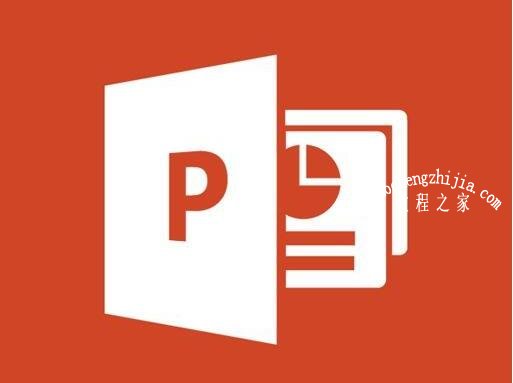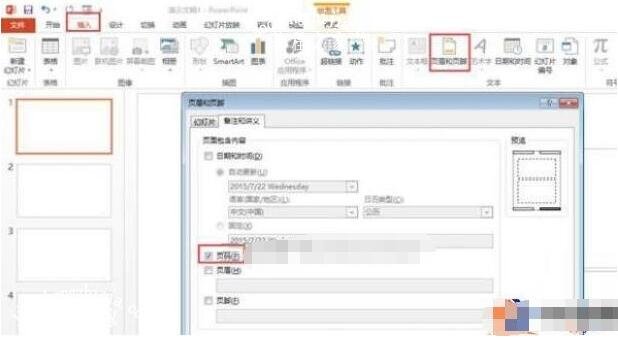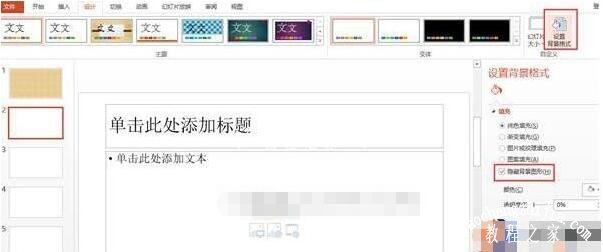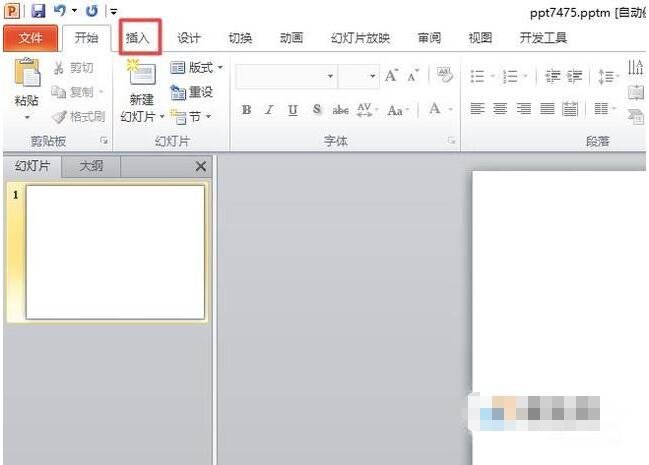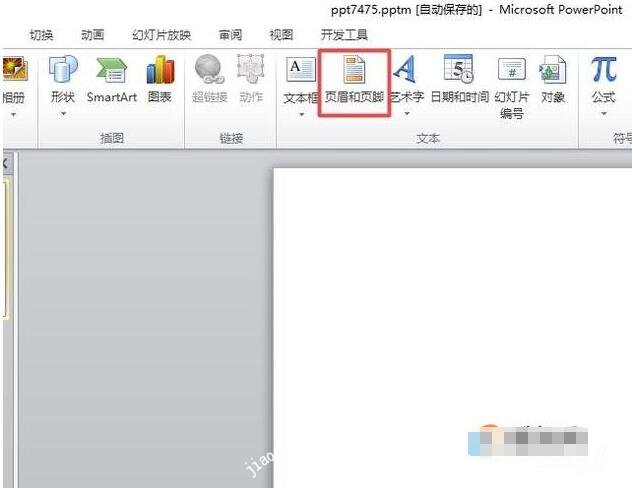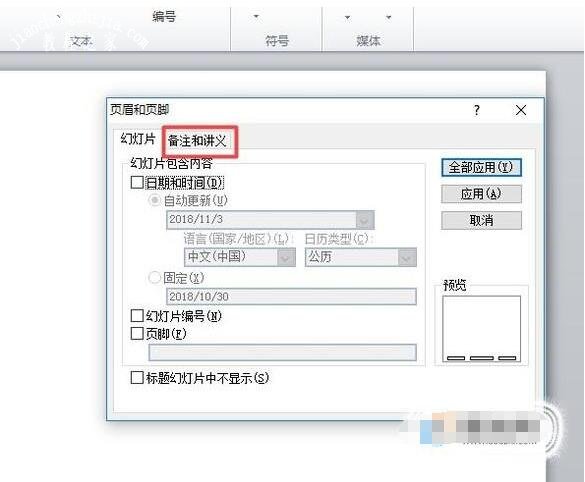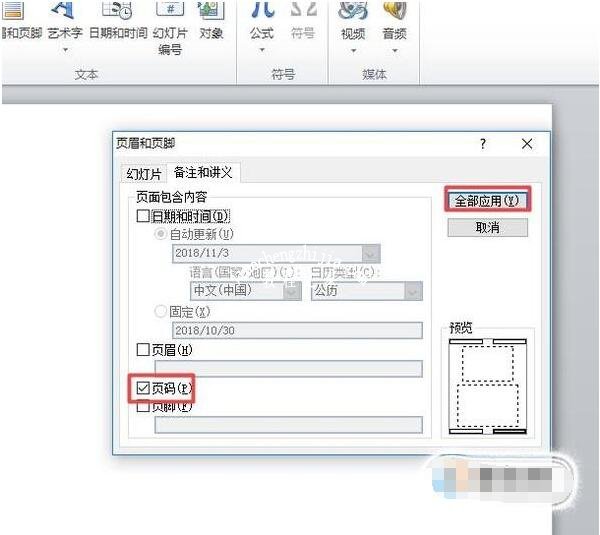PPT插入页码不显示怎么办 PPT页码不显示的解决方法 |
您所在的位置:网站首页 › 怎么在ppt插页码打字 › PPT插入页码不显示怎么办 PPT页码不显示的解决方法 |
PPT插入页码不显示怎么办 PPT页码不显示的解决方法
|
在PPT中制作完作品后,很多用户都会在每页内容中添加页码,这样方便查看PPT作品中的数据,可是有些用户在添加完页码后发现页码无法显示,这种情况该怎么解决呢?其实很简单,下面小编为大家分享PPT插入页码不显示解决方法,大家可以参照下面的步骤设置即可解决页码不显示了。
1、在编辑框中“插入”的“页眉和页脚”中“备注和讲义”中勾选页码
2、如果页码不能显示,在设计中勾选隐藏背景图形。
1、首先,我们打开我们的电脑,然后我们打开我们电脑上面的ppt,然后我们点击插入,如图所示;
2、弹出的界面,我们点击页眉和页脚,如图所示;
然后在弹出的界面,我们点击备注和讲义,如图所示;
4、最后我们点击勾选上页码,然后我们点击全部应用就可以了。
上述内容便是PPT页码不显示问题的解决方法了,希望可以给大家带来帮助,如果你还想了解更多关于PPT的使用技巧,可以进入教程之家网了解。 相关内容推荐: ppt时间进度条怎么做 ppt怎么添加备注 ppt怎么制作目录页 |
【本文地址】